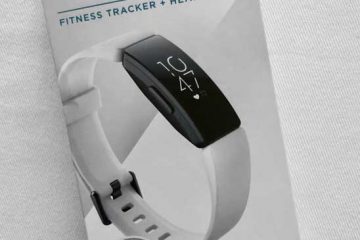Tenor héberge des millions d’animations en boucle qui rendent les messages et les publications sur les réseaux sociaux plus amusants. Que vous souhaitiez enregistrer un GIF de réaction amusant ou stocker un mème pour le partager hors ligne, le téléchargement depuis Tenor ne prend que quelques clics.
Ce guide montre exactement comment télécharger un GIF sur Tenor à l’aide d’un navigateur, de l’application mobile et d’outils de conversion sécurisés afin que vous puissiez garder vos favoris prêts à être utilisés à tout moment.
1) Téléchargez des GIF de Tenor sur le bureau
Ouvrez Tenor dans n’importe quel navigateur et recherchez le GIF de votre choix. Ensuite, cliquez sur le GIF pour ouvrir sa page dédiée et cliquez avec le bouton droit sur l’image. Maintenant, sélectionnez Enregistrer l’image sous et choisissez un dossier.
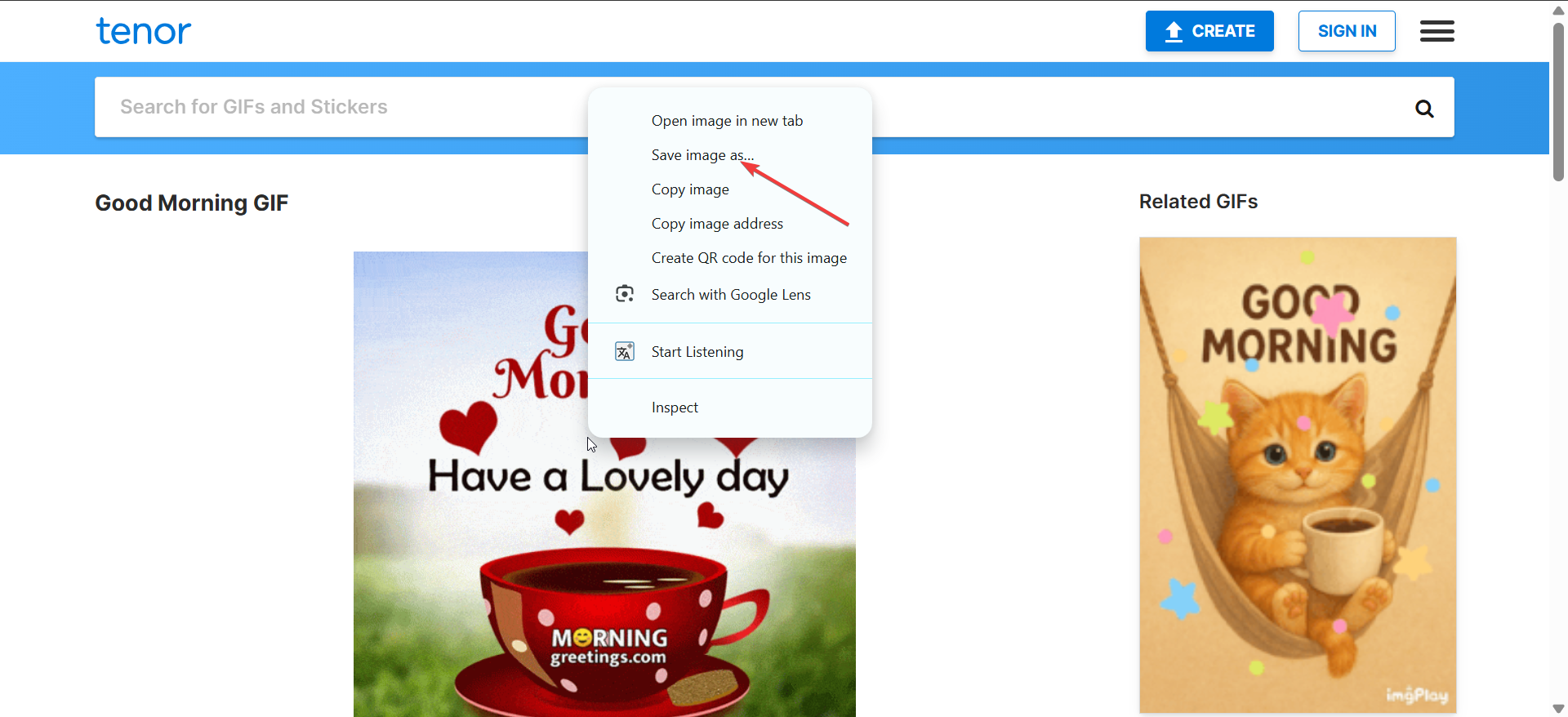
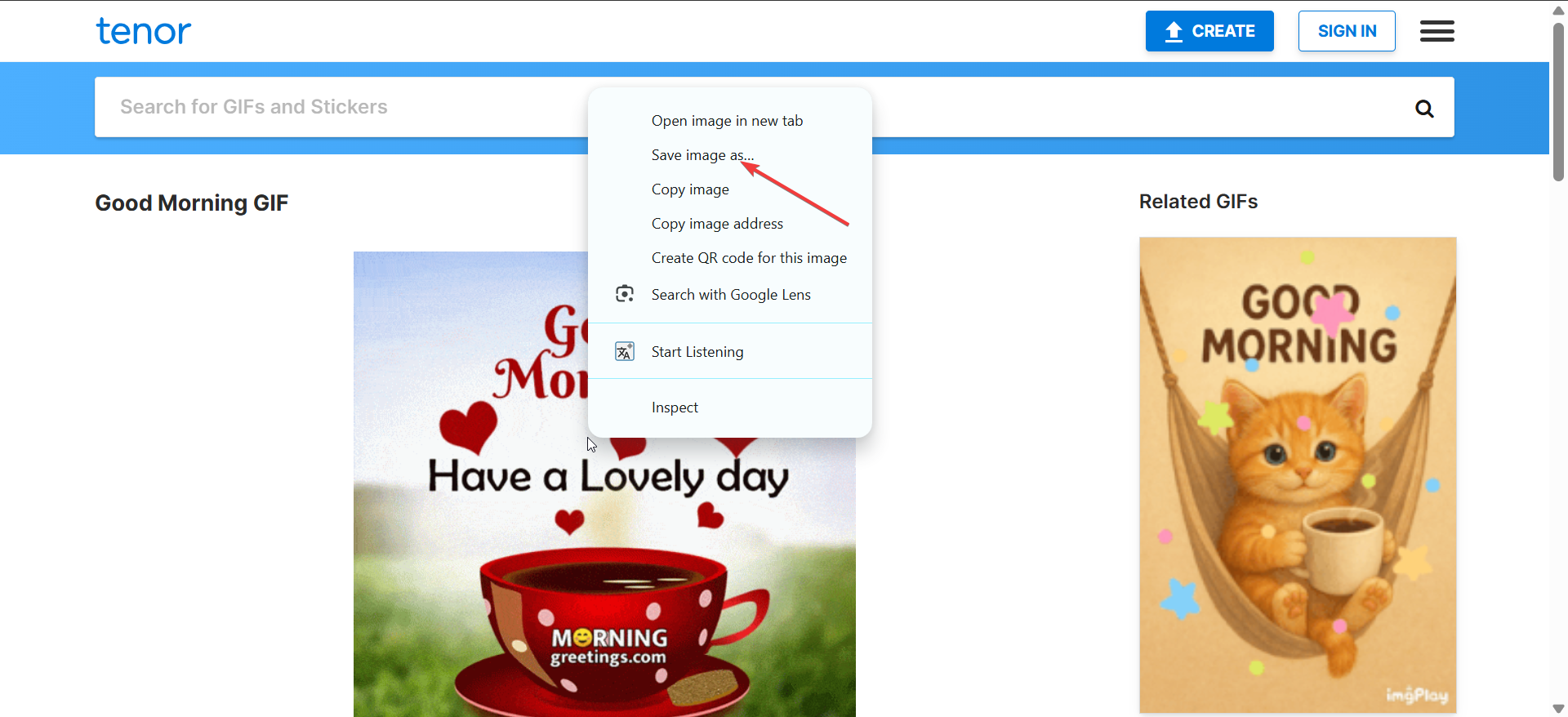
Assurez-vous que l’extension du fichier se termine par.gif ou.mp4. Enfin, sélectionnez Enregistrer pour le stocker localement.
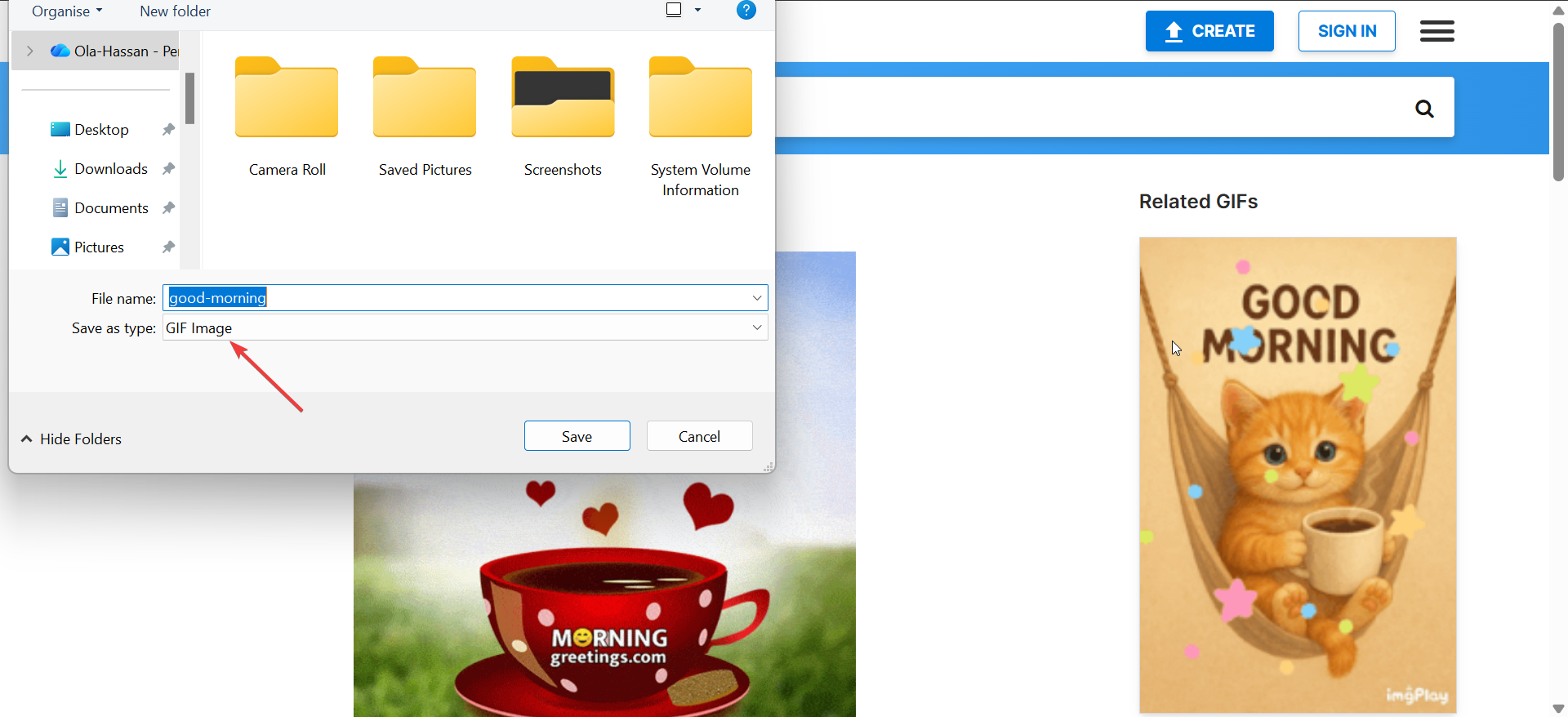
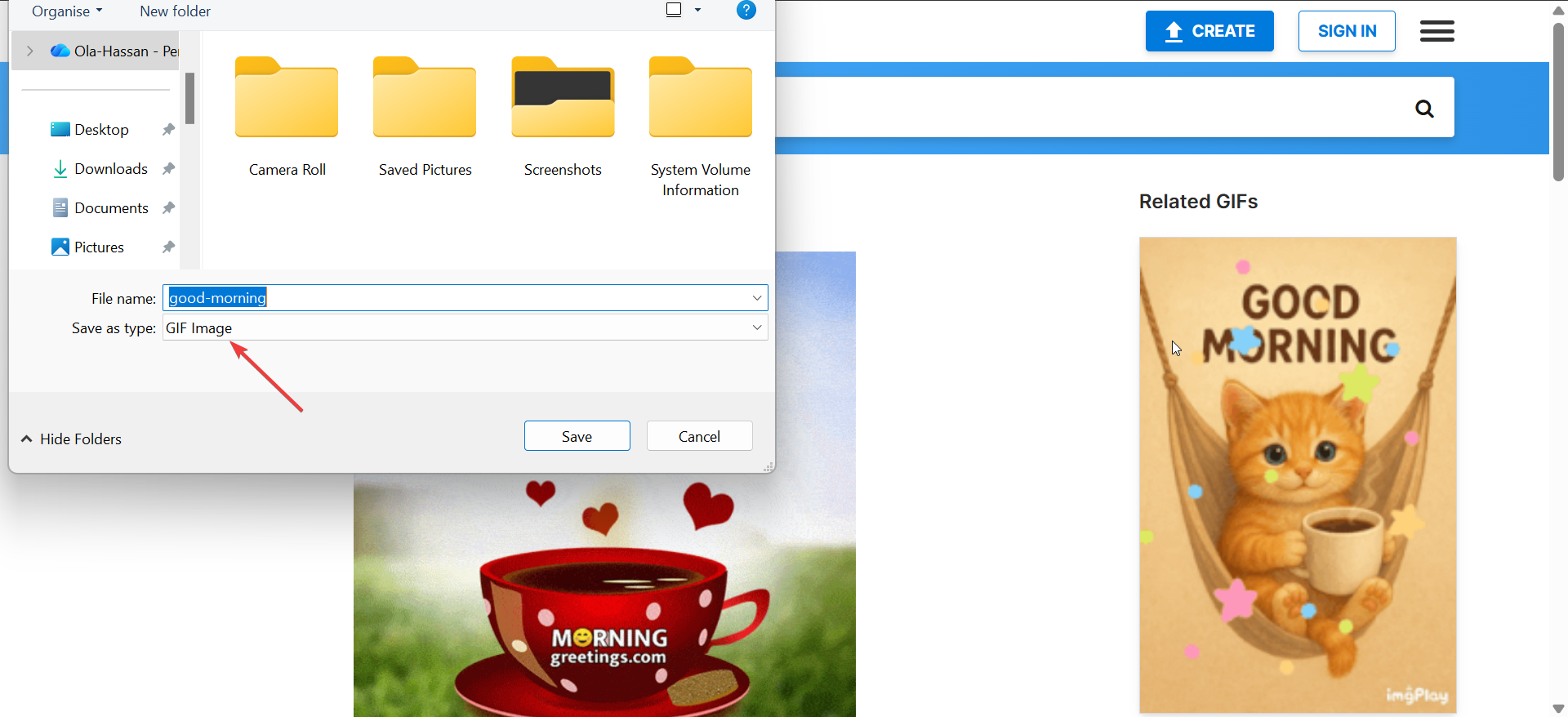
Chrome et Edge enregistrent souvent les GIF sous forme de vidéos MP4 pour réduire leur taille. Vous pouvez toujours les lire ou les convertir plus tard si vous préférez le format de boucle classique.
2) Téléchargez des GIF de Tenor sur mobile
Ouvrez le site Web ou l’application Tenor sur votre téléphone et appuyez longuement sur le GIF que vous souhaitez enregistrer. Ensuite, choisissez Télécharger l’image ou Enregistrer la vidéo sur Android et Enregistrer dans Photos sur iPhone. Enfin, accédez à l’application Galerie/Photos pour rechercher votre fichier enregistré.
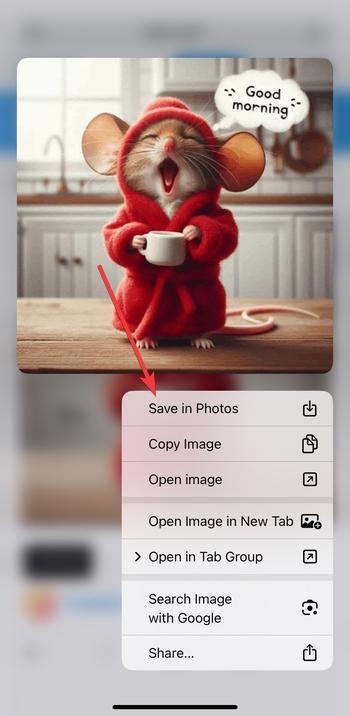
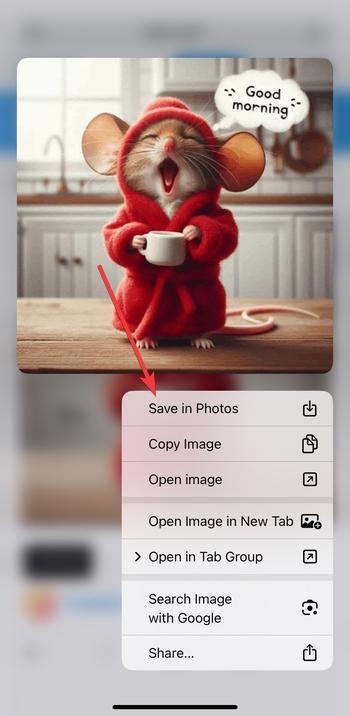
Si le fichier apparaît au format MP4, il tourne toujours comme un GIF lorsqu’il est partagé via des applications de messagerie ou téléchargé sur les réseaux sociaux.
3) Enregistrez les GIF depuis l’application Tenor
Ouvrez le GIF que vous aimez dans l’application Tenor et appuyez sur le bouton Envoyer sous l’image. Ensuite, sélectionnez Enregistrer le GIF ou choisissez une application de messagerie pour l’envoyer instantanément.
Vous pouvez trouver les GIF enregistrés dans les téléchargements de votre application ou dans le dossier multimédia du téléphone. Vous pouvez les renommer ou les déplacer à l’aide de votre gestionnaire de fichiers pour un accès plus facile ultérieurement.
4) Convertir les vidéos Tenor au format GIF
Tenor sert souvent des GIF sous forme de vidéos MP4 pour optimiser les performances. Si vous avez besoin d’un GIF traditionnel, convertissez-le à l’aide d’outils intégrés ou de convertisseurs gratuits fiables.
Pour ce faire, ouvrez votre fichier MP4 dans un convertisseur en ligne ou hors ligne et sélectionnez Convertir en GIF. Choisissez la résolution souhaitée et enregistrez le nouveau GIF. Enfin, testez la lecture dans votre navigateur ou dans l’application Photos.
Conseil : les fichiers MP4 sont plus petits et lus plus facilement, mais les GIF sont automatiquement diffusés en boucle dans la plupart des applications et restent plus faciles à intégrer dans les messages.
5) Comprenez les droits d’utilisation de Tenor
Les GIF Tenor sont destinés au partage personnel et non à la redistribution commerciale. Évitez de téléverser à nouveau les créations d’autres personnes dans des publicités ou du contenu de marque sans autorisation..
6) Résoudre les problèmes courants de téléchargement de Tenor
Les GIF sont enregistrés sous forme de vidéo au lieu d’image : cela se produit parce que Tenor compresse les GIF au format MP4. Utilisez un convertisseur si vous préférez un fichier GIF standard pour l’édition ou les téléchargements sur le Web. Bouton de téléchargement manquant : ouvrez toujours la page GIF complète avant de l’enregistrer. Les images d’aperçu ou les intégrations dans les applications n’incluent pas de lien de fichier approprié. Le GIF ne s’affiche pas après le téléchargement : vérifiez l’extension du fichier. Renommez-le en.gif ou ouvrez-le dans un lecteur prenant en charge l’animation, tel que Photos ou VLC.
Conseils pour gérer et partager les GIF téléchargés
Conservez les dossiers par sujet (réactions, mèmes, salutations) afin de pouvoir les retrouver rapidement lorsque vous envoyez des SMS ou publiez en ligne. Utilisez des outils d’optimisation légers pour réduire la taille du fichier avant de le partager. Lors de l’intégration sur des sites Web, incluez le crédit approprié si l’artiste est répertorié.
FAQ sur le téléchargement de GIF sur Tenor
Puis-je télécharger des GIF sans l’application Tenor ? Oui. N’importe quel navigateur peut les enregistrer directement à partir du site Web.
Pourquoi le fichier est-il enregistré au format MP4 ? Tenor sert des boucles vidéo compressées pour un chargement plus rapide.
Les GIF Tenor sont-ils protégés par des droits d’auteur ? La plupart sont créés par l’utilisateur. Partager pour un usage personnel uniquement.
Où vont les téléchargements sur mon téléphone ? Vérifiez le dossier Téléchargements ou l’application Galerie/Photos.
Puis-je créer mes propres GIF sur Tenor ? Oui. Créez un compte pour télécharger et partager vos animations originales.
Résumé
Utilisez les navigateurs ou l’application Tenor pour enregistrer facilement des GIF sur n’importe quel appareil. Les téléchargements mobiles peuvent apparaître sous forme de fichiers MP4 : convertissez-les si nécessaire. Ouvrez toujours la page GIF complète avant de télécharger. Respectez les droits d’utilisation lors du partage de contenu Tenor. Organisez vos GIF dans des dossiers pour une réutilisation rapide.
Conclusion
Le téléchargement de GIF depuis Tenor est rapide une fois que vous savez où appuyer ou cliquer. Que vous utilisiez un navigateur de bureau, l’application mobile Tenor ou un téléchargeur tiers, la clé est d’ouvrir la page GIF complète et d’enregistrer le bon format de fichier.
La plupart des téléchargements arrivent au format MP4 pour améliorer la vitesse, mais les reconvertir au format GIF ne prend qu’une minute. Gardez vos animations enregistrées organisées, respectez les droits des créateurs et vous disposerez d’une bibliothèque de GIF prête pour chaque message ou humeur.